
时间:2020-12-23 20:21:37 来源:www.win10xitong.com 作者:win10
最近一段时间本站常常都有用户来询问win10笔记本充电到60就不充电了的问题,有不少对系统很了解的网友,也许都不太会解决这个win10笔记本充电到60就不充电了的问题。如果你想让自己的电脑水平有所提高,那这次就来尝试自己手动解决一下吧。只需要进行以下的简单设置:1.左键点击屏幕右下角的“电池”图标,在出现的选项中,选择“转到 联想设置中心”;2.向下拖动进度条,找到“电池充电阈值”的选项即可很快速的解决了。结合下面的图文,就可以彻底知道win10笔记本充电到60就不充电了的具体介绍。
推荐系统下载:深度系统Win10纯净版
具体方法:
1.左键点击屏幕右下角的“电池”图标,从出现的选项中选择“转到联想设置中心”;
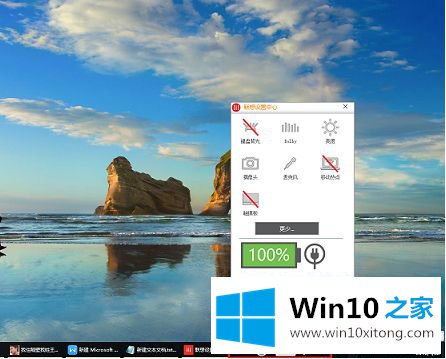
2.向下拖动进度条,找到“电池充电阈值”选项,如图:
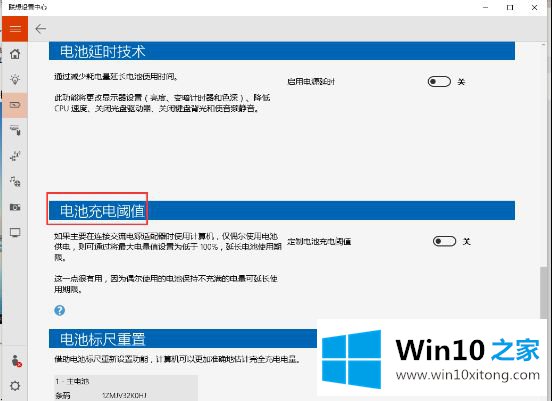
3.打开“电池充电阈值”开关,会弹出一个对话框提示,如图:
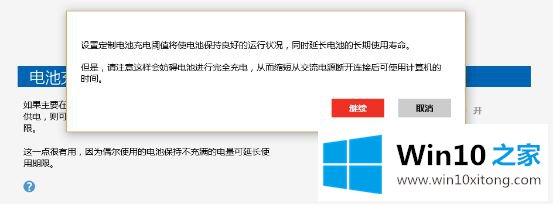
4.选择“继续”按钮,对话框消失,出现设置充电阈值的进度条,如图:
单细胞模型,设置界面如下:
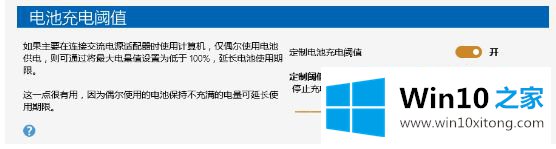
对于双电池型号,设置界面如下:
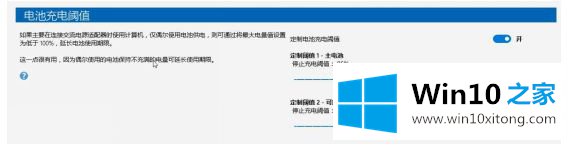
注意:
1.阈值设置只有一个百分比值,区间为5%,如95%或90%(5的整数倍);
2.电池在低于停止充电阈值6%左右时开始充电;

3.在“程序与功能”中,软件的名称是:LenovoBatteryGauge,如图:

以上是win10笔记本充电到60就不充电的解决方案。如果有这样的现象,朋友不妨按照小串联的方法解决,希望对大家有帮助。
从上面的内容中我们可以看到详细的win10笔记本充电到60就不充电了的具体介绍,各位的问题不知道有没有得到解决呢?如果你还有别的windows系统相关的问题,可以继续在本站查找阅读。